超级加密3000是一款简单实用的数据密码加密软件,该软件采用先进的加密算法,有效的保护用户数据的安全,可防止被他人删除、复制、移动和重命名,本站提供超级加密3000免费下载,欢迎大家在本站下载。
超级加密3000安装教程
1.自该页直接下载超级加密3000,解压并运行。
2.点击“下一步”完成软件安装。
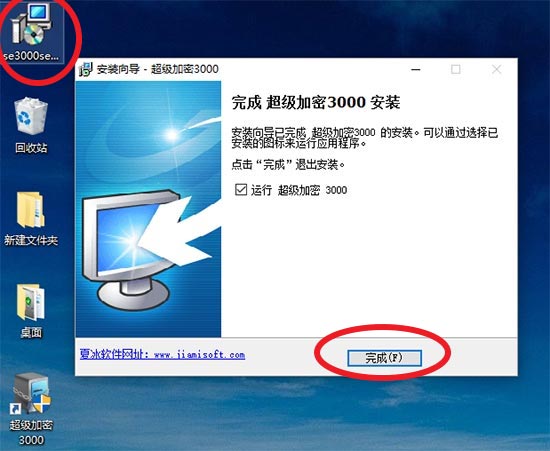
3.超级加密3000软件安装成功后,默认情况下会自动打开软件。在以后的使用过程中,可以直接双击桌面上软件的快捷方式,或点击开始-所有程序-找到超级加密3000,运行软件。
超级加密3000功能和使用方法
1.超级加密3000 数据加密:
1)功能说明:对文件夹或者文件加密。打开加密后的数据需要输入正确密码(打开全面加密文件夹不需要输入密码,但打开里面的每个文件都需要输入密码),并且防删除 防复制 防移动。
2)使用方法:方法一:在需要加密的数据上单击鼠标右键,在弹出菜单中选择“超级加密”,然后在弹出的加密窗口中设置加密密码,并选择加密类型,点击“加密”。
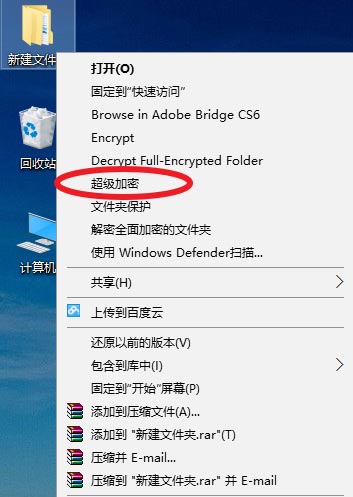
方法二:打开超级加密3000软件,在软件窗口右侧的文件列表框中,选择需要加密的文件或文件夹,然后点击“数据加密”。在弹出的加密文件夹窗口中设置加密密码,并选择加密类型,点击“确定”。
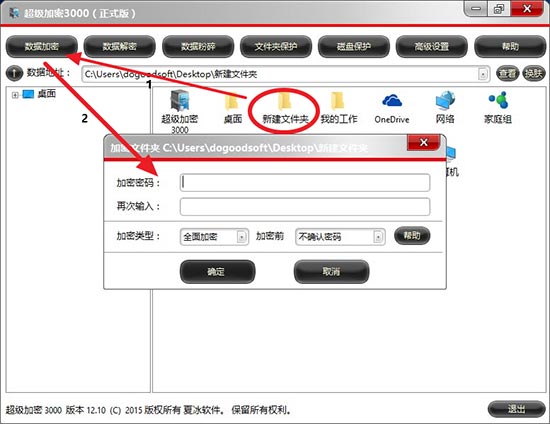
加密数据的打开:
在需要打开的加密文件(夹)上双击鼠标左键,在弹出的密码输入框中输入正确密码,然后点击【确定】按钮或者使用回车键(全面加密的文件夹除外)。
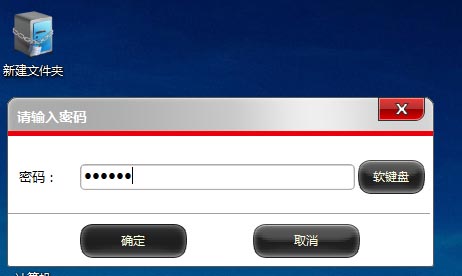
打开全面加密文件夹:双击打开加密文件夹,然后分别打开需要使用的文件,在在弹出的密码输入框中输入正确密码,然后点击【确定】按钮。
2 数据解密:
1)功能说明:解除数据加密。解密后的文件和文件夹会恢复到未加密之前的状态。
2)使用方法:方法一:在需要解密的加密数据上单击鼠标右键,选择“解密”,在弹出的密码输入窗口中输入正确密码,然后点击“确定”。
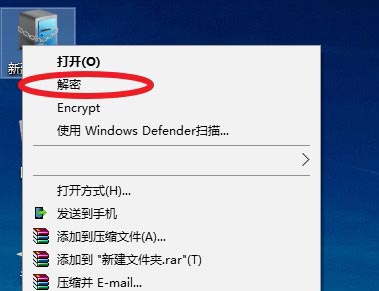
方法二:打超级加密3000开软件,在软件窗口右侧的文件列表框中,选择需要解密的文件或文件夹,然后点击“数据解密”。然后在弹出的密码输入窗口中输入正确密码,点击“确定”。
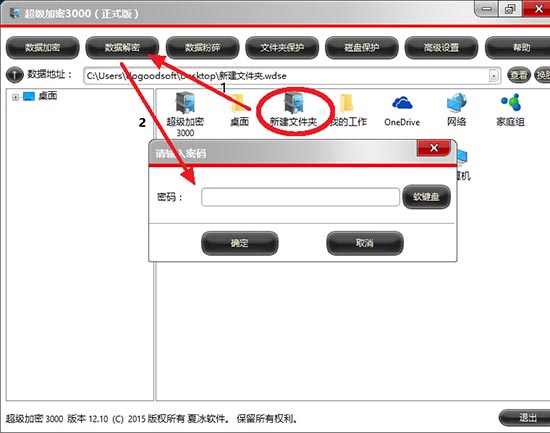
全面加密文件夹解密:在需要解密的全面加密文件夹上单击鼠标右键,在弹出的菜单中选择“解密全面加密文件夹”,然后在弹出的密码输入窗口中输入密码,用鼠标点击“确定”就可以了。
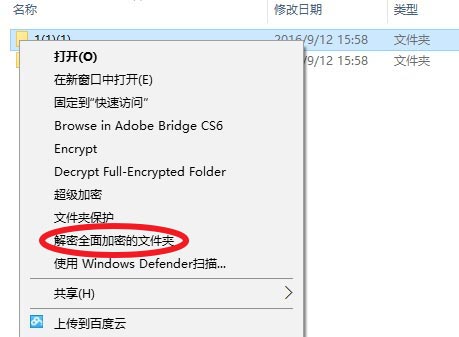
3 数据粉碎:
1)功能说明:文件、文件夹通过数据粉碎后,无法通过数据恢复软件恢复。
2)使用方法:打开软件,在软件窗口右侧的文件列表框中,选择需要粉碎的文件或文件夹,然后点击”数据粉碎”,确定粉碎点击“是”,取消操作点击“否”。
4 文件夹保护:
A 文件夹加密码:
1)功能说明:对文件夹加密码,打开加密码文件夹必须输入正确密码。
2)使用方法:方法一:打开超级加密3000软件,点击“文件夹保护”,然后在弹出的窗口中点击“文件夹加密码”。在弹出的浏览文件夹窗口中,选择需要加密码的文件夹,然后点击“确定”。在弹出的设置文件夹密码窗口中,设置加密密码,然后点击“确定”。
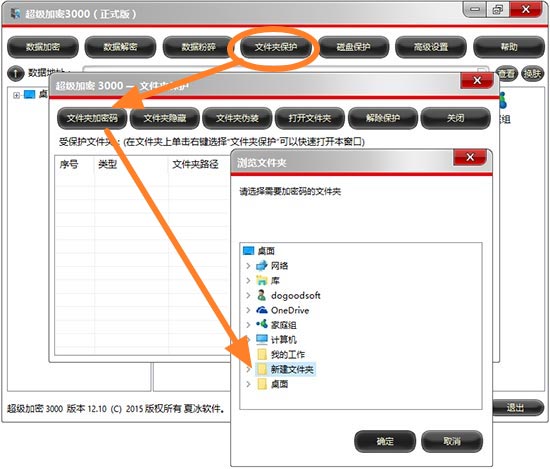
方法二:在需要加密码的文件夹上单击鼠标右键,在弹出菜单中选择“文件夹保护”,然后在弹出的文件夹保护窗口中点击“文件夹加密码”。在文件夹密码窗口中,设置加密密码,然后点击确定即可。
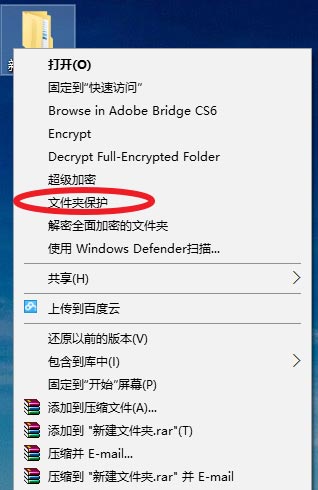
B 文件夹隐藏:
1)功能说明:对文件夹进行隐藏保护。隐藏后的文件夹只能通过软件解除隐藏保护。
2)使用方法:方法一:打开超级加密3000软件,点击“文件夹保护”,然后在弹出的窗口中点击“文件夹隐藏”。在弹出的浏览文件夹窗口中,选择需要隐藏的文件夹,然后点击“确定”。
方法二:在需要隐藏的文件夹上单击鼠标右键,在弹出菜单中选择“文件夹保护”,然后在弹出的文件夹保护窗口中点击“文件夹隐藏”。
解除隐藏:打开超级加密3000软件,点击“文件夹保护”。在弹出的文件夹保护窗口中选择需要解除保护的隐藏文件夹记录,然后点击“解除保护”。
C 文件夹伪装:
1)功能说明:对文件夹进行伪装。打开文件夹看到的是伪装对象的内容,并不是文件夹的真正内容。
2)使用方法:方法一:打开超级加密3000软件,点击“文件夹保护”,然后在弹出的窗口中点击“文件夹伪装”。在弹出的浏览文件夹窗口中,选择需要伪装的文件夹后点击“确定”,然后在弹出的“请选择伪装类型”的窗口中,选择文件夹伪装类型,然后点击“确定”。
方法二:在需要隐藏的文件夹上单击鼠标右键,在弹出菜单中选择“文件夹保护”,然后在弹出的文件夹保护窗口中点击“文件夹伪装”。在弹出的“请选择伪装类型”的窗口中,选择文件夹伪装类型,然后点击“确定”。
解除伪装:打开超级加密3000软件,点击“文件夹保护”。在弹出的文件夹保护窗口中选择需要解除保护的伪装文件夹记录,然后点击“解除保护”。
D 打开受保护的文件夹:
1)功能说明:打开加密码、隐藏、伪装文件夹。
2)使用方法:
文件夹加密码:打开超级加密3000软件,点击“文件夹保护”,在需要打开的加密码文件夹记录上双击鼠标左键,或者单击选中加密码文件夹记录,点击“打开文件夹”,然后在弹出的密码输入框中输入正确密码,点击“确定”。
文件夹隐藏和伪装:打开超级加密3000软件,点击“文件夹保护”,在需要打开的隐藏或伪装文件夹记录上双击鼠标左键,或者单击选中隐藏或伪装记录,然后点击“打开文件夹”。(打开隐藏或伪装文件夹不需要密码)
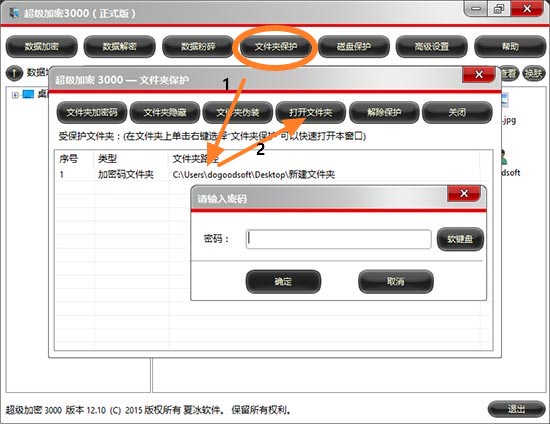
E 解除保护:
1)功能说明:对加密码、隐藏、伪装文件夹解除保护。
2)使用方法:
文件夹加密码:打开超级加密3000软件,点击“文件夹保护”,在需要解除保护的加密码文件夹加密记录上单击鼠标左键,然后点击“解除保护”,在弹出的密码输入框中输入正确密码,点击“确定”。
文件夹隐藏和伪装:打开超级加密3000软件,点击“文件夹保护”,在需要解除保护的隐藏或伪装文件夹加密记录上单击鼠标左键,然后点击“解除保护”。(解除文件夹隐藏和伪装不需要密码)
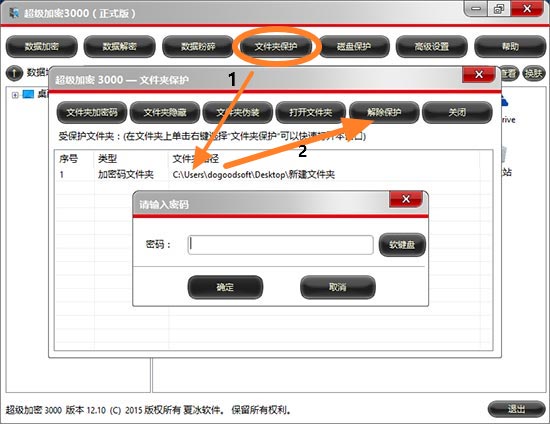
5 磁盘保护:
1)功能说明:保护后的磁盘被隐藏。
2)使用方法:打开超级加密3000软件,点击软件窗口上方的“磁盘保护”按钮,在弹出的磁盘保护窗口中点击“添加磁盘”按钮,在弹出的“添加磁盘”窗口中勾选你需要保护的磁盘,然后点击“确定”。
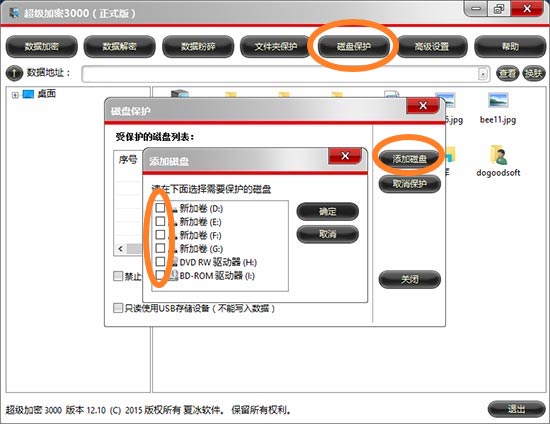
解除磁盘保护:在磁盘保护窗口中,选择需要解除保护的磁盘,点击取消保护。
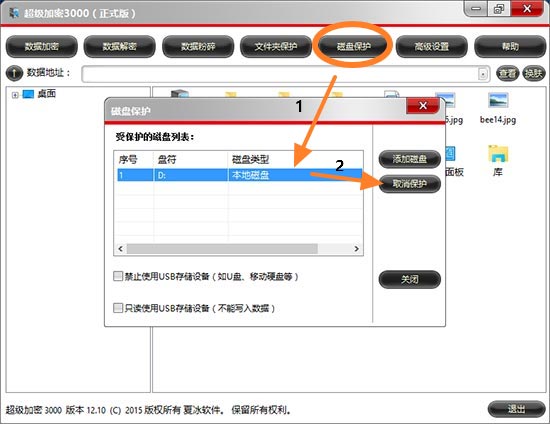
禁止使用USB存储设备:
1)功能说明:启用该功能后,U盘、移动硬盘等接入电脑后不会显示,无法使用。
2)使用方法:打开超级加密3000软件,点击软件窗口上方的“磁盘保护”按钮,在弹出的磁盘保护窗口中勾选该功能。
取消禁止使用USB设备:取消勾选该功能。
只读使用USB存储设备:
1)功能说明:启用该功能后,只能查看U盘、移动硬盘等设备中的文件,但无法写入数据。
2)使用方法:打开超级加密3000软件,点击软件窗口上方的“磁盘保护”按钮,在弹出的磁盘保护窗口中勾选该功能。
取消只读使用USB设备:取消勾选该功能。
6 高级设置:
1)使用本软件需要密码
功能说明:打开软件时需要输入密码,这样其他人在没有密码的情况下就无法打开和超级加密3000。
操作方法:打开超级加密3000软件,点击【高级设置】,勾选“使用本软件需要密码”,然后在弹出的密码设置窗口中设置新密码,原密码不需要填写。
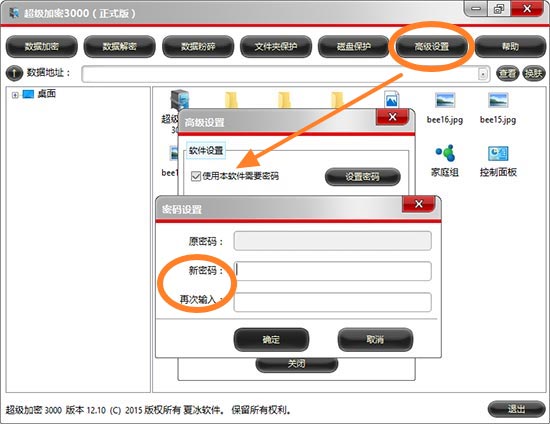
取消此密码:只需取消勾选“使用本软件需要密码”。
修改此密码:先输入密码进入软件,点击“高级设置”,点击“修改密码”,然后在弹出的修改管理员密码窗口中,输入原密码,然后设置新密码。
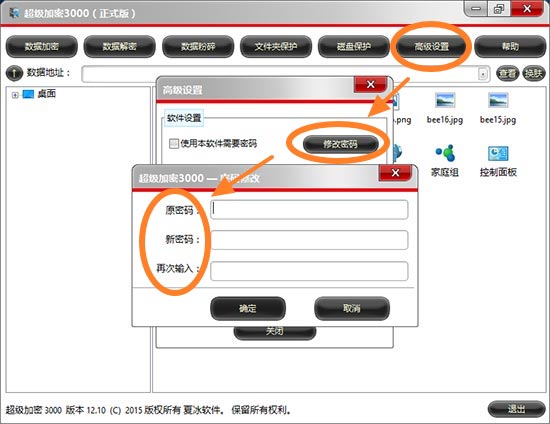
3)“在系统右键菜单添加【超级加密】菜单项
功能说明:在需要加密的文件(夹)上单击鼠标右键,在弹出的菜单中会显示“超级加密”的选项,使加密更加简单方便快捷。反之不会显示“超级加密”的选项。
操作方法:打开软件,点击高级设置,在弹出的窗口中勾选“在系统右键菜单添加【超级加密】菜单项”。
取消此功能:打开软件,点击高级设置,在弹出的窗口中取消勾选“在系统右键菜单添加【超级加密】菜单项”。
4)特殊显示加密文件夹
功能说明:数据加密后,不再显示原来的图标,显示为加密后的图标。
操作方法:打开软件,点击高级设置,在弹出的窗口中勾选【特殊显示加密文件夹】。
取消此选项:打开软件,点击高级设置,在弹出的窗口中取消勾选【特殊显示加密文件夹】。
5)加密成功后只保留加密数据
功能说明:数据加密成功后只保留加密的文件(夹),原文件(夹)会被删除。反之还保留加密前的文件(夹)。
操作方法:打开软件,点击高级设置,勾选对应的“加密成功后只保留加密数据”选项即可。
取消勾选此选项:打开软件,点击高级设置,取消勾选对应的“加密成功后只保留加密数据”选项即可。
6)系统安全优化设置
1)功能说明:对电脑系统安全和优化进行设置,如禁止使用注册表、加快软件运行速度等。
2)使用方法:打开软件,点击软件窗口上方的【高级设置】,在弹出的高级设置窗口中选择【系统安全优化设置】,然后根据具体情况进行选择就可以了。
7)系统垃圾清理
1)功能说明:清理Cookie文件等6项系统垃圾。
2)使用方法:打开软件,点击软件窗口上方的【高级设置】,在弹出的高级设置窗口中选择【系统垃圾清理】,然后根据具体情况进行选择就可以了。
7 注销本机
1)功能说明:解除激活码与电脑硬件信息的绑定,然后就可以更换电脑或硬件后,继续使用软件。
2)操作方法:打开“超级加密3000”,点击标题栏上的软件图标。在弹出的菜单上选择“关于超级加密3000”,然后点击“注销本机”。
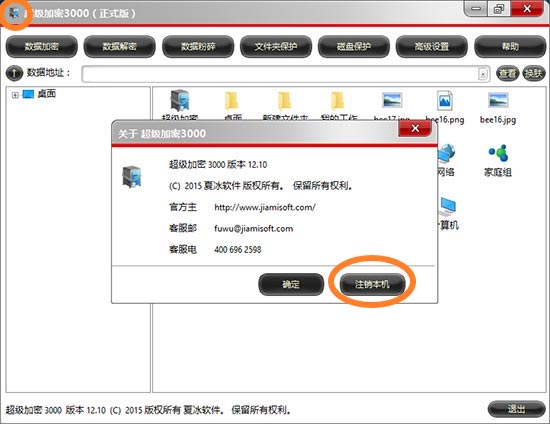
超级加密3000常见问题
超级加密3000如何卸载
1 点击“开始”,选择“所有程序”。
2 在所有程序里面找到“超级加密3000”,点击“超级加密3000”文件夹,在下拉列表中选择“删除超级加密3000”。
3 在弹出的超级加密3000卸载向导的窗口中点击“是”,就可以成功卸载软件了。
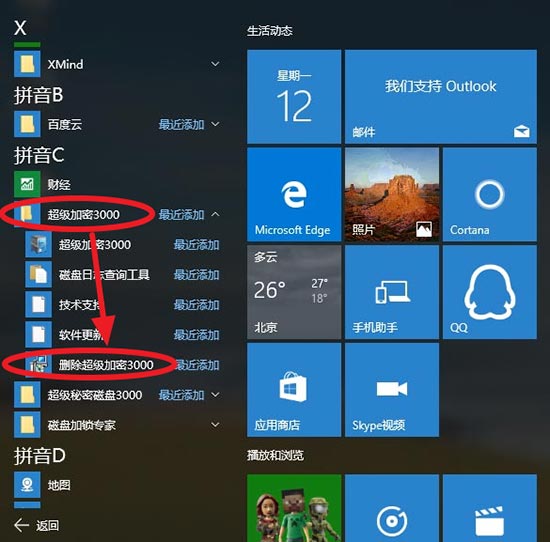
4 也可以在控制面板中的程序和功能(Win7/8/10, XP系统是“添加/删除程序”)中删除软件。
超级加密3000更新日志:
将bug扫地出门进行到底
优化用户反馈的问题,提升细节体验
- 语言:简体中文
- 版本:7.5.3.0
- 分类:系统工具
- 更新时间:2018-12-28



















